在日常的办公和学习中,我们常常需要使用WPS文档进行排版和编辑。有时候在我们完成文档的撰写后,发现最后出现了一个空白页。这不仅影响了文档的美观,也可能导致打印时的浪费。很多用户对于如何删除WPS文档最后的空白页感到困惑。本文将为您详细介绍几种彻底删除空白页的方法,以及如何设置页眉以确保设计的完整性。
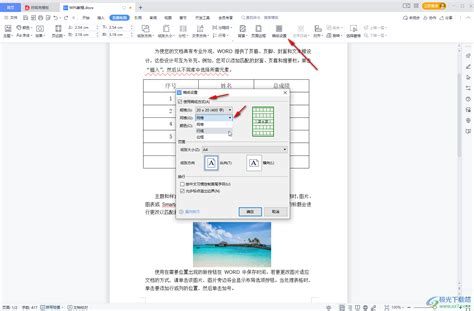
如果发现了多余的段落符号,可以通过以下方式删除:
将光标移至最后的段落符号处,按下“Delete”键,直到所有多余的段落符号被删除。
再确保没有意外插入的分页符。如果有请将光标放在分页符前,直接按下“Delete”进行删除。
在“页面布局”选项卡中,点击“页面设置”。
在页面设置中,检查“页边距”和“纸张大小”等设置,确保它们符合标准。例如页边距过大可能会导致文档内容无法完全显示在可打印区域,生成空白页。
在调整完毕后,再次查看文档的末尾,确认是否成功删除了空白页。
选中倒数第二页的最后一段文字。
右击选择“段落”,进入段落设置界面。
在“缩进和间距”选项中,确保“段后”间距设置为0。
这样可以有效避免段落设置导致的空白页问题。
如果您不希望最后一页显示页眉,可以在最后一页的任意位置双击页眉区域,进入页眉设置。
在弹出的页眉工具中,选中“不同首页和尾页”选项,这样可以使最后一页与前几页的页眉分开设置。
如果您希望最后一页的页眉为空白,只需在最后一页的页眉中删除掉相应的内容即可。
通过以上步骤,可以确保最后一页的页眉不会干扰或造成文档的不美观。
在使用WPS文档时,删除最后的空白页,以及合理设置页眉,都是提高文档质量的重要环节。通过检查段落和分页符、调整页面设置、设置段落格式以及调整页眉,您可以轻松掌握删除空白页的方法,确保您的文档整洁、规范。希望本指南能够帮助到在使用WPS过程中遇到相关问题的您,使您的文档排版更加完美。